
바코드 라벨은 쉽게 만들 수 있습니다. Label mx가 도와드립니다! 바코드 라벨을 만드는 데 문제가 있습니까? 걱정하지 마세요. Label mx가 도와드리겠습니다! 이 강력한 바코드 라벨 디자인 소프트웨어를 사용하면 전문 지식 없이도 쉽게 시작할 수 있습니다. 다양한 애플리케이션 요구 사항을 충족하는 다양한 템플릿을 제공하고 데이터베이스와의 쉬운 연결도 지원하여 라벨 제작을 더욱 효율적으로 만들어줍니다. PHP 편집자 Zimo는 바코드 라벨 디자인 작업을 효율적으로 완료하는 데 도움이 되는 Label mx의 강력한 기능을 공개합니다. 아래에서 자세한 내용을 확인하세요.

Label mx는 다양한 라벨을 쉽게 디자인할 수 있을 뿐만 아니라 QR 코드를 일괄 생성하는 기능도 갖춘 강력한 라벨 디자인 소프트웨어입니다. 기업의 경우 이러한 일괄 작업을 통해 작업 효율성이 크게 향상되고 대량의 QR 코드를 신속하게 생성해야 하는 요구 사항을 충족할 수 있습니다. 다음으로 Label mx를 사용하여 QR 코드를 일괄 생성하는 단계를 자세히 소개하겠습니다.
1. Label mx 소프트웨어를 열고 툴바에 있는 텍스트, 1차원 코드, 2차원 코드 및 기타 도구를 사용하여 라벨을 그립니다. 특정 작업에 대해서는 소프트웨어의 "도움말" 메뉴에 있는 튜토리얼을 참조하십시오.
2. 데이터 소스 아이콘을 그리고 속성 패널에서 "Excel 파일"을 선택한 후 "연결 설정" 버튼을 클릭하고 "데이터 소스 창_Excel 파일"을 엽니다.
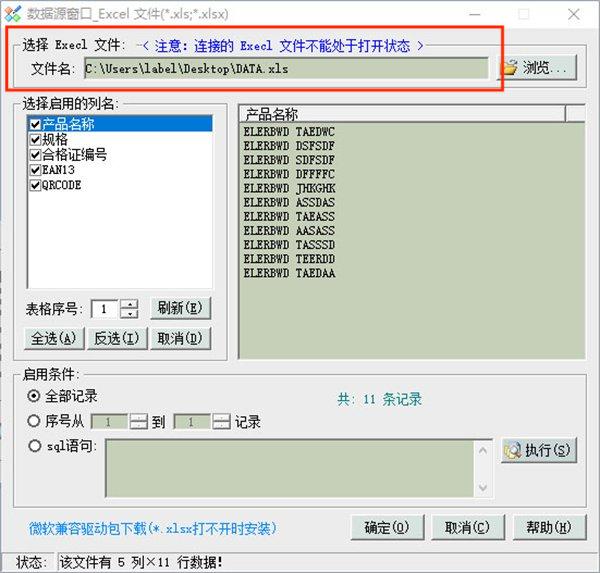
3. "파일 선택"을 클릭하고 연결할 엑셀 파일을 선택하세요. 참고: Excel 워크시트 이름에는 일련 번호와 워크시트 이름의 일치에 영향을 주지 않도록 중국어와 특수 문자를 사용하지 않아야 합니다.
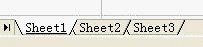
4. "확인"을 클릭하면 데이터 소스 아이콘이 녹색으로 바뀌어 Excel이 성공적으로 연결되었음을 나타냅니다. 그런 다음 라벨에서 QR 코드 그래픽을 선택하고 속성 표시줄에서 "데이터베이스" 옵션을 선택합니다. 데이터 소스 이름은 "@data source 1"이고 필드는 "QRCODE"를 선택합니다. QR 코드 주위에 빨간색 점선이 나타나 Excel 데이터가 연결되었음을 나타냅니다.
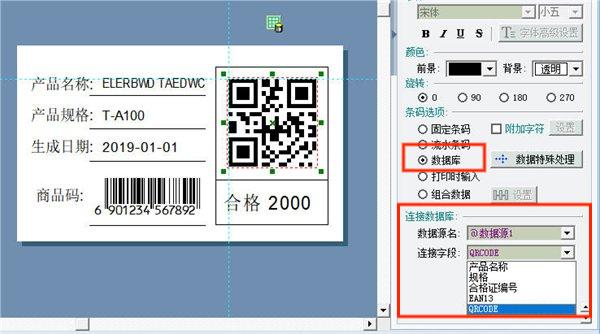
5. "상품 코드" 그래픽을 선택하고 속성 표시줄에서 "데이터베이스" 옵션을 선택합니다. 데이터 소스 이름은 "@data source 1"입니다. 데이터 필드는 "EAN13"입니다. 1D 코드 주위에 빨간색 점선이 나타나 성공적으로 연결되었음을 나타냅니다.
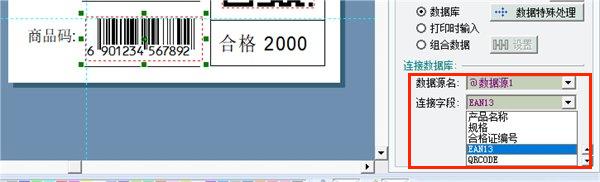
6. "ELERBWD TAEDWC" 텍스트를 선택하고 속성 표시줄에서 "데이터베이스 연결" 옵션을 선택합니다. 데이터 소스 이름은 "@data source 1"입니다. 데이터 필드는 "제품 이름"입니다. 텍스트 주위에 빨간색 점선이 나타나 성공적으로 연결되었음을 나타냅니다. 이런 방식으로 다른 텍스트를 해당 필드에 연결합니다.
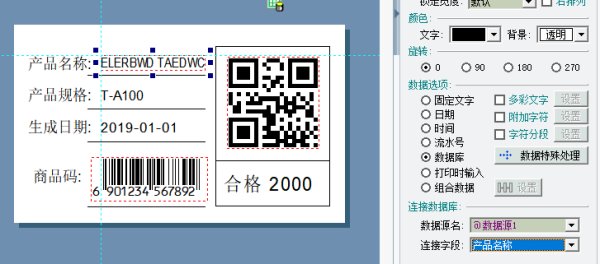
참고: 날짜 텍스트의 속성은 "날짜"로 설정되어 있으며, 현재 날짜에 따라 표시되며 스타일은 자유롭게 선택할 수 있습니다.
7. 엑셀 데이터 연결이 완료되면 '인쇄 설정' 창으로 들어갑니다. 인쇄 수량은 Excel 기록 수에 따라 자동으로 설정되었습니다.
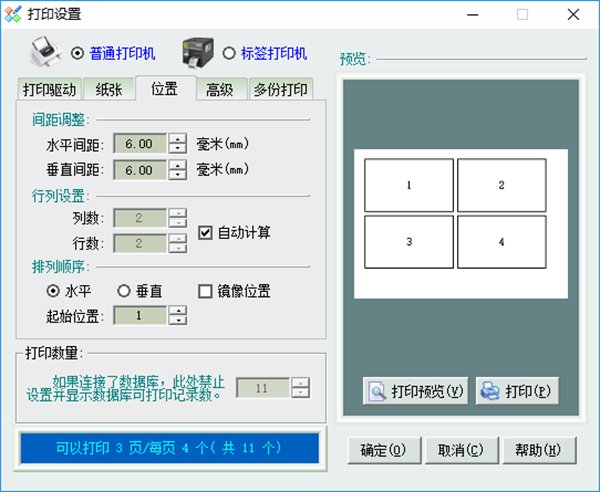
8. 미리보기 효과를 확인하고 문제가 없으면 인쇄합니다.
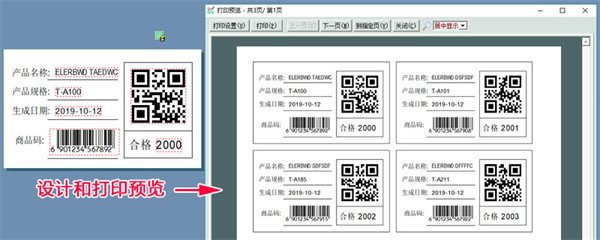
위의 단계를 거쳐 Label mx를 사용하여 QR 코드 일괄 생산 작업을 성공적으로 완료했습니다. 이러한 일괄 작업은 효율성을 향상시킬 뿐만 아니라 QR 코드의 일관성과 정확성도 보장합니다. Label mx의 강력한 기능을 사용하면 QR 코드를 일괄적으로 쉽고 빠르게 생성할 수 있어 기업과 개인에게 큰 편리함을 제공합니다.
위 내용은 Label mx란 무엇입니까? Label mx를 사용한 QR 코드 일괄 생산 단계의 상세 내용입니다. 자세한 내용은 PHP 중국어 웹사이트의 기타 관련 기사를 참조하세요!